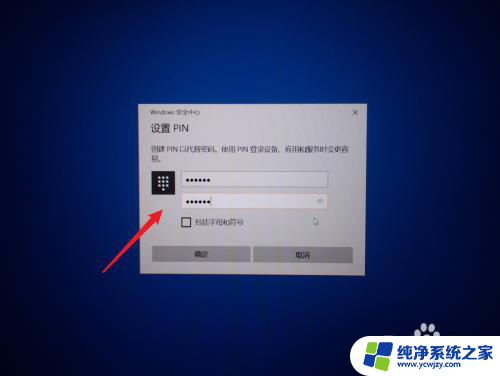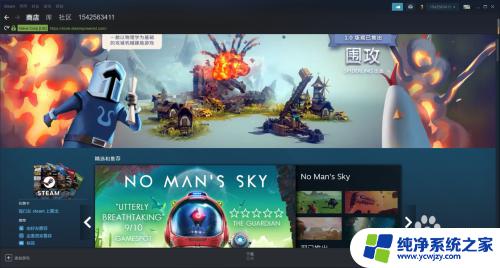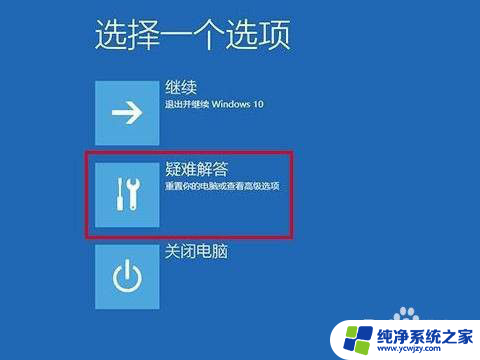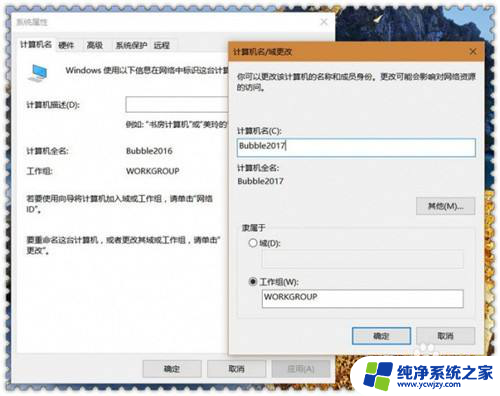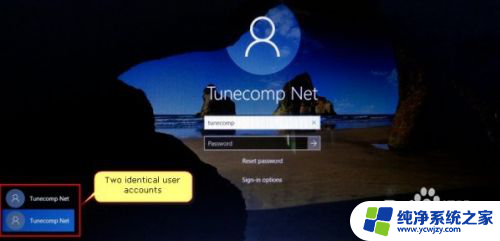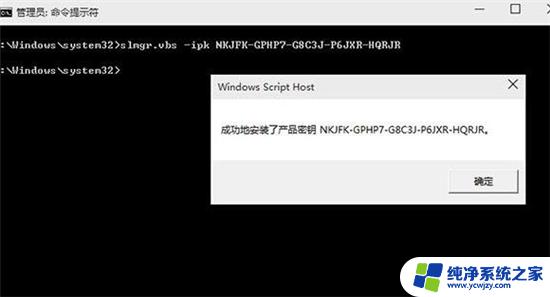win10密码错误进不了系统怎么办 win10开机密码错误怎么办
win10密码错误进不了系统怎么办,当我们在使用Windows 10操作系统时,有时候会遇到密码错误而无法进入系统的情况,这种情况可能会让我们感到困惑和焦虑,但请不要担心,因为有一些简单的解决方法可以帮助我们重新获得对系统的访问权限。在本文中我们将讨论一些解决Windows 10密码错误问题的方法,希望能帮助大家顺利解决这一问题。无论是忘记密码还是输入错误的密码,我们都可以通过一些步骤来克服这个问题。接下来我们将介绍一些可行的解决方案,以帮助您重新获得对Windows 10系统的访问权限。
操作方法:
1.开机,不用管,让电脑直接进入输入开机密码的界面。

2.找到右下角的电源图标,这个电源图标是肯定有的。用鼠标点击电源图标,可以看到有3个选项:重启、关机、睡眠。

3.按住shift不放,同时鼠标选择重启。此时电脑并不会重启,而是进入了另一个界面,在这个界面有多个磁贴可以选择。
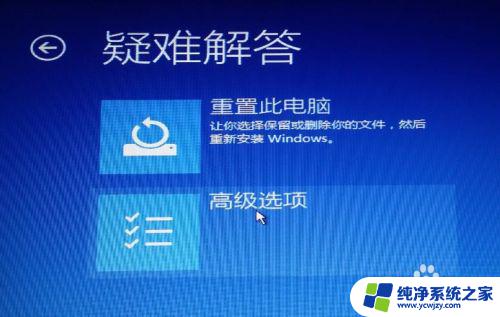
4.选择重置电脑,按照操作进行电脑重置。注意:这里的重置电脑会删除系统盘和非系统的所有数据,也可以选择部分删除。最关键的是一定要删除掉之前的电脑设置数据。
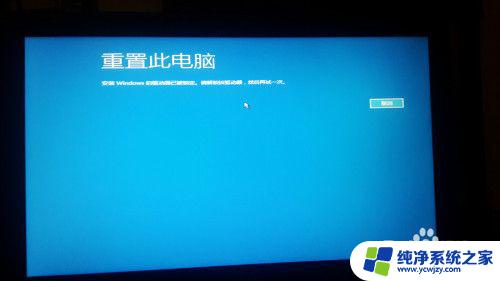
5.等待电脑重置成功即可正常开机,重新创建账户。

以上就是解决win10密码错误无法进入系统的全部内容,如有不明白之处,请按照小编的方法进行操作,希望能够帮助到大家。